「MT5で注文方法や決済方法を知りたい。」
「指値注文と逆指値注文ってどうやってやるの?」
「部分決済や一括決済ってどうやってやるの?」
本記事ではこういった疑問に対して詳しく解説しています。
MT5(MetaTrader 5)は初心者からプロまで幅広く使われているトレードプラットフォームですが、注文方法の種類が多く、最初は混乱してしまうこともあります。特に成行注文や指値注文、逆指値注文といった言葉は、初めての人にとって分かりづらいものです。
この記事では、初心者の方でも迷わず使いこなせるように、MT5の基本的な注文方法を分かりやすく解説します。それぞれの注文の使いどころや具体的な例も紹介するので、「自分に合った注文方法」がきっと見つかるはずです。さらに、PC版とスマホ版の両方に対応した実践的な手順もお届けします!
MT5での注文方法をマスターしよう!
MT5(MetaTrader 5)は、初心者から上級者まで愛用されているトレードツールですが、まずは基本の注文方法をしっかり理解することが大切です。ここでは、成行注文、指値注文、逆指値注文、複合注文についてわかりやすく解説していきます。また、それぞれの違いを表でまとめ、一目で理解できるように工夫しました!
MT5の注文方法一覧
MT5には、大きく分けて4つの注文方法があります。
成行注文(Market Execution:カウントダウン注文)
指値注文(Pending Order:Buy Limit / Sell Limit)
逆指値注文(Pending Order:Buy Stop / Sell Stop)
複合注文(Buy Stop Limit / Sell Stop Limit)
MT5の注文方法を使いこなして、自分に合ったトレードスタイルを確立しましょう!
成行・指値・逆指値・複合注文の違い
以下は、MT5の成行・指値・逆指値・複合注文の違いをわかりやすく表にまとめたものです。
| 注文タイプ | 使い方 | 特徴・用途 |
|---|---|---|
| 成行注文(Market Order) | 現在の市場価格で即座に注文を出す | すぐに取引を開始したいときに使用 |
| 指値注文(Limit Order) | Buy Limit → 指定価格以下で買い Sell Limit → 指定価格以上で売り | 狙った価格でエントリーするための注文 |
| 逆指値注文(Stop Order) | Buy Stop → 指定価格以上で買い Sell Stop → 指定価格以下で売り | トレンドに沿ってエントリーするための注文 |
| 複合注文(Stop Limit Order) | まずStop注文が発動し、その後にLimit注文が発動 | 価格が変動した後にエントリーしたいときに使用 |
MT5での成行注文の方法を解説【PC・スマホ】
まず、成行注文がどのような注文方法かをおさらいしましょう。
この注文方法はスピーディーに取引を始めるため、急激な相場の変動に対応したい場合や、すぐにエントリーしたい場合に最適です。
PCでの成行注文の方法(Windows・Mac)
新規注文クリックかF9を押して注文画面を開きます。または、気配置表示から取引したい銘柄をダブルクリックで新規成行注文に進めます。
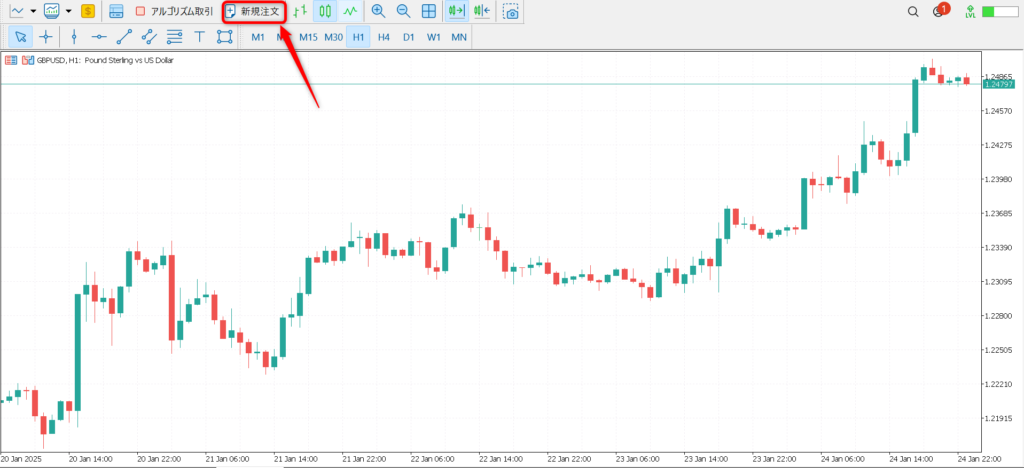
表示された注文ウィンドウの「タイプ」欄が「成行注文」または「カウントダウン注文」になっていることを確認します。
公式MT5では「成行注文」となりますが、ブローカー専用MT5では「カウントダウン注文」が成行注文になります。
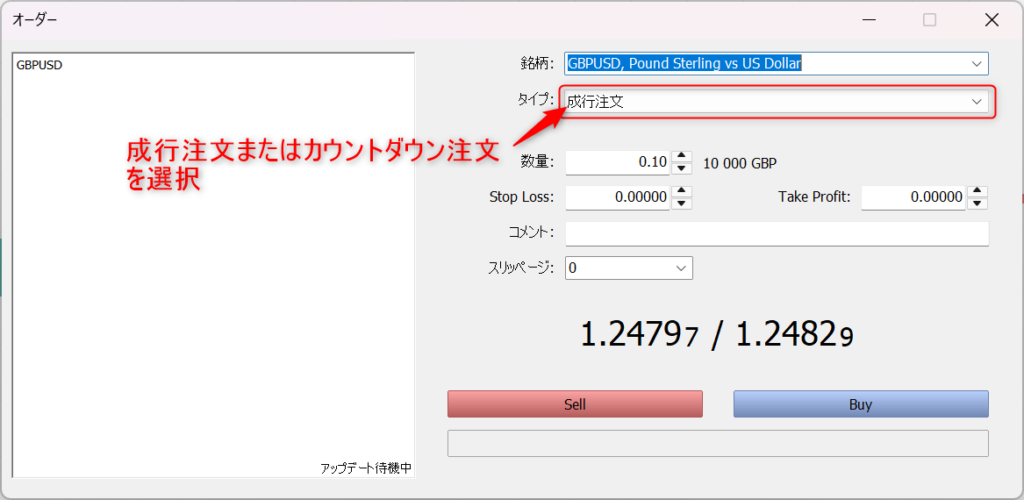
数量を入力すれば注文はできますが、以下は、PCでの数値の入力例を表にしたものですのでご参考にしてください。
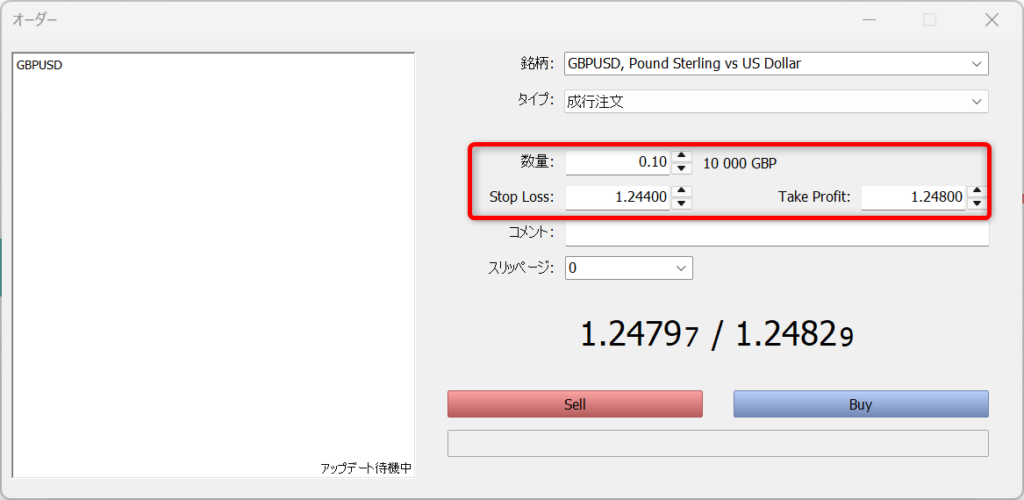
| 項目名 | 説明 | 例 |
|---|---|---|
| 数量 | 取引するロット数を指定します。 | 0.10 |
| Stop Loss | 損失を限定するための価格を設定します(任意)。 | 1.24400 |
| Take Profit | 利益を確定するための価格を設定します(任意)。 | 1.24800 |
| スリッページ | 許容する価格のずれ幅を設定します(任意)。 | 0(または値を指定) |
| コメント | 注文に関する任意のメモを入力します(任意)。 | 「GBP/USD成行注文」 |
「成行買い」または「成行売り」ボタンをクリックします。
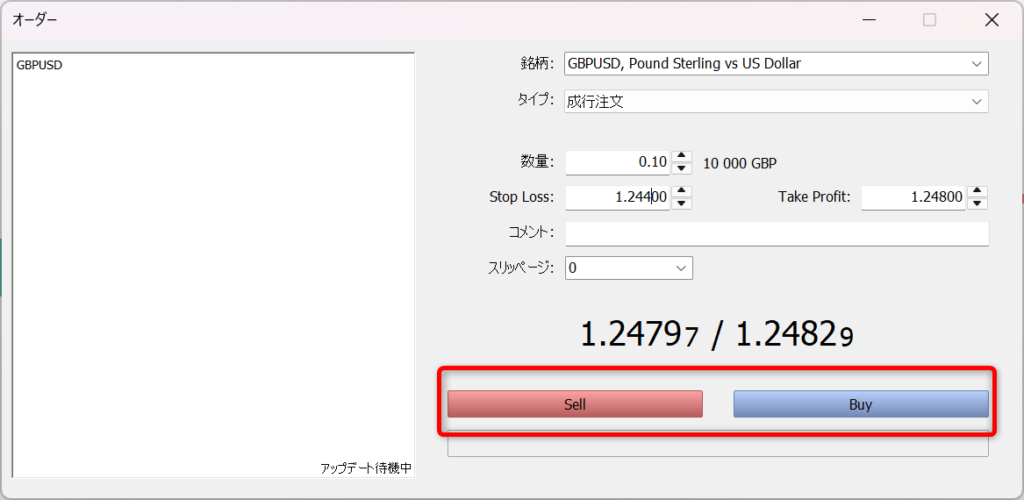
スマホでの成行注文の方法(iOS・Android)
アプリを起動し、「気配値」タブから取引したい銘柄をタップします。
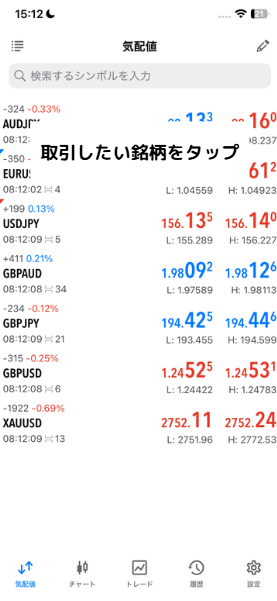
表示されたメニューから「トレード」を選択します。
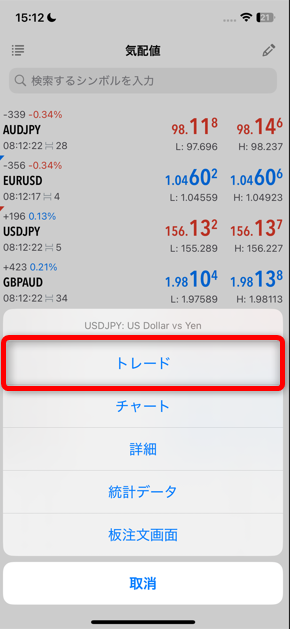
注文画面上部のストリーミング注文(成行注文)が選択されていることを確認します。
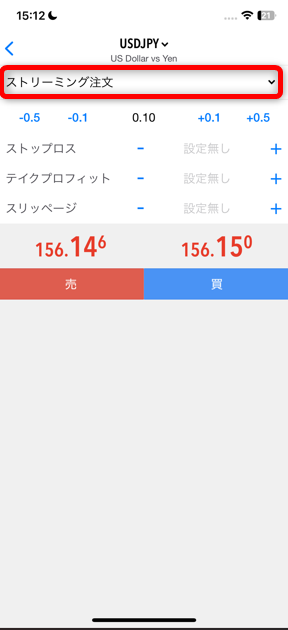
成行注文では、取引数量を入力すれば注文できます。損切り、利確を設定したい場合は入力します。
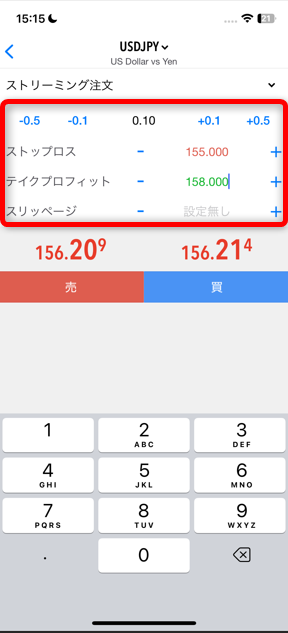
| 項目名 | 説明 | 例 |
|---|---|---|
| 取引数量 | 取引するロット数を指定します。 | 0.10 |
| ストップロス | 損失を限定するための価格を設定します(任意)。 | 155.000 |
| テイクプロフィット | 利益を確定するための価格を設定します(任意)。 | 158.000 |
買いか売りをタップして注文を確定させます。
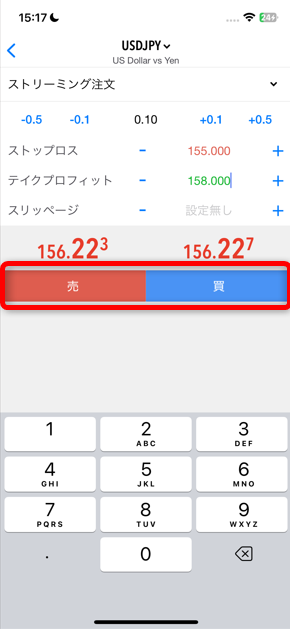
MT5での指値・逆指値・複合注文の方法を解説【PC・スマホ】
MT5(MetaTrader 5)は、希望する価格や条件で自動的に取引を行う指値注文・逆指値注文・複合注文が利用できます。これらを活用することで、効率的かつ戦略的なトレードが可能になります。この記事では、PC版とスマホ版での具体的な設定手順をわかりやすく解説します。
PCでの指値・逆指値・複合注文の方法(Windows・Mac)
PCでの指値・逆指値・複合注文の方法について解説していきます。
「新規注文」クリックか「F9」を押して注文画面を開きます。
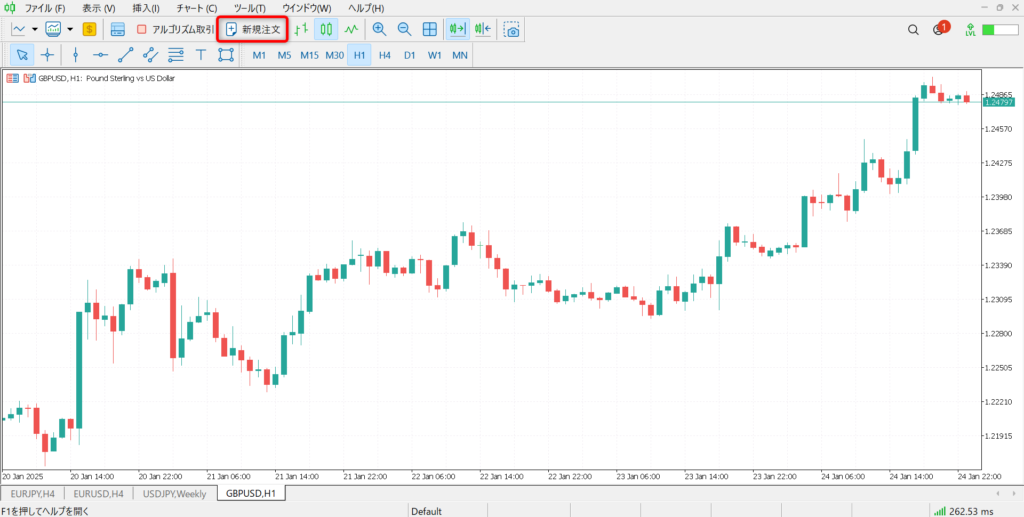
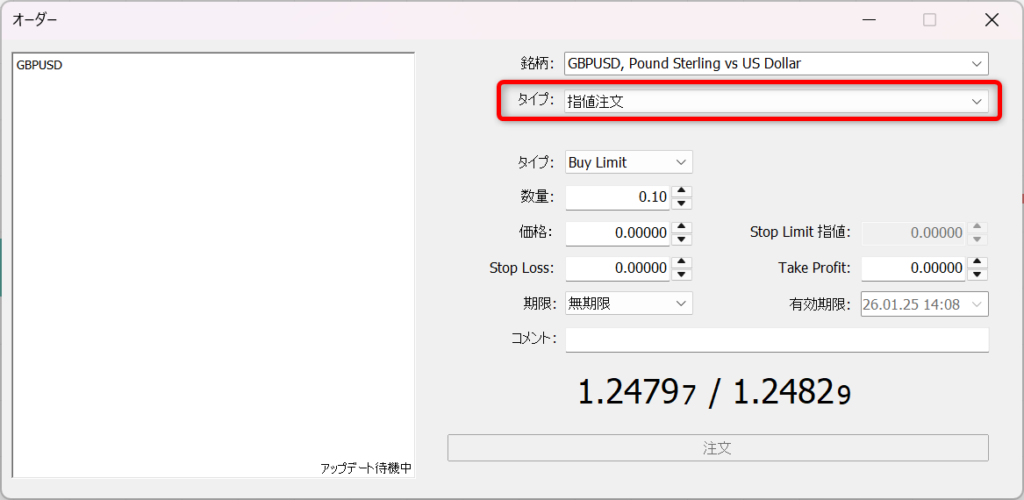
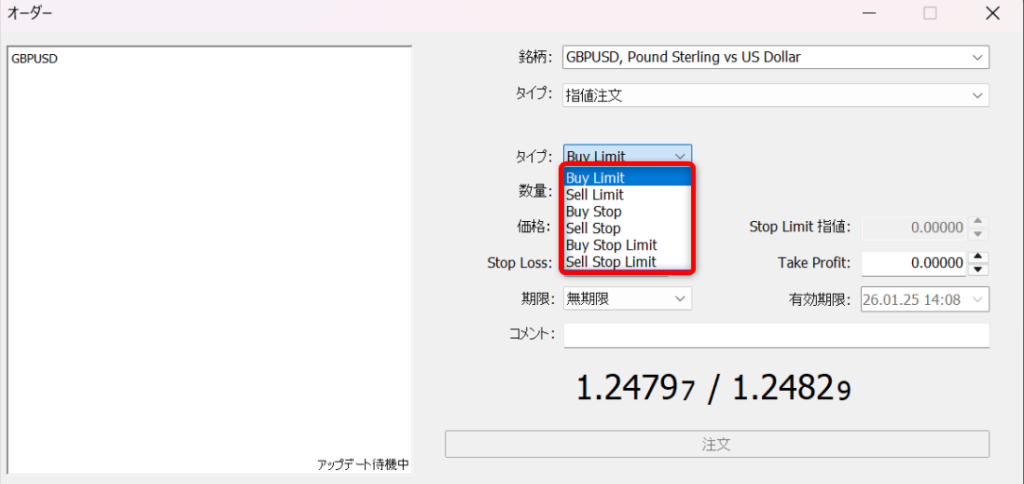
| 注文名 | 表記 |
|---|---|
| 指値注文 | Buy Limit / Sell Limit |
| 逆指値注文 | Buy Stop / Sell Stop |
| 複合注文 | Buy Stop Limit / Sell Stop Limit |
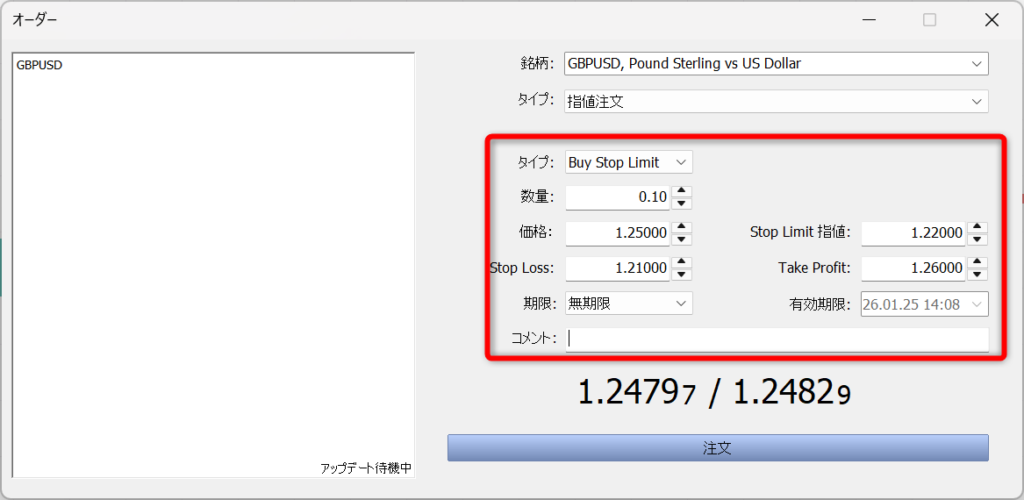
数値などを入力します。最低「数量」と「価格」だけ入力すれば注文する事ができます。
リスク管理として損切りや利確の設定はしておく事をおすすめします。期限やコメントに関しては特になれければ入力しなくても大丈夫です。
| 項目名 | 説明 | 入力例 |
|---|---|---|
| 数量 | 取引するロット数を入力します。 | 0.1 |
| 価格 | 指値注文や逆指値注文を設定する価格を入力します。 | 1.25000 |
| Stop Loss | 損切り設定(任意) | 1.21000 |
| Take Profit | 利食い設定(任意) | 1.26000 |
| Stop Limit値(複合注文の際に入力) | 複合注文時に指定するストップリミットの価格を入力します。 | 1.22000 |
| 期限 | 注文の有効期限を設定します。(任意) | 無期限 /2026-01-01 18:00 |
| コメント | 注文に関する任意のメモを入力します(任意) | 「ポンドル指値注文」 |
最後に注文をクリックしたら注文が確定します。数値を設定した後に×を押してしまうと数値が消えてまた入力し直しになってしまいますので注意です。
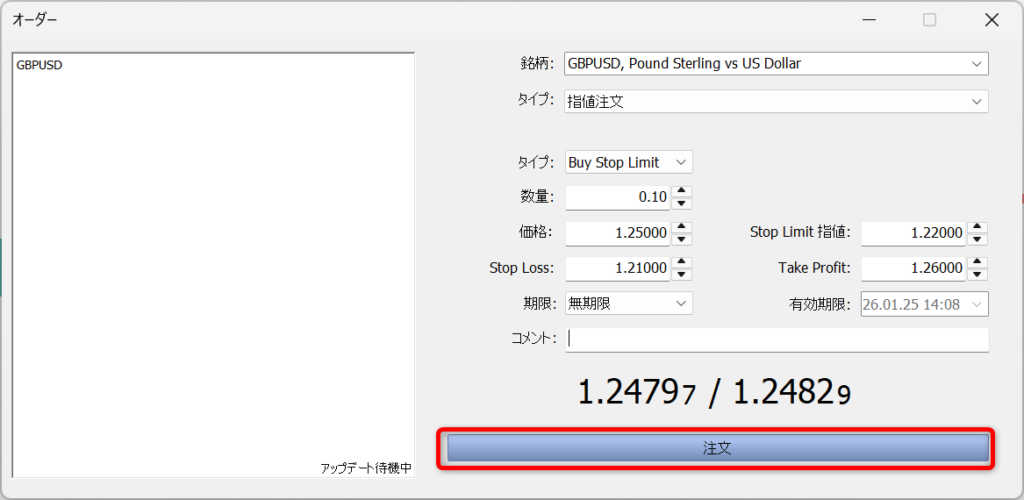
スマホでの指値・逆指値・複合注文の方法(iOS・Android)
スマホでの指値・逆指値・複合注文の方法(iOS・Android)について解説していきます。
アプリを起動し、「気配値」タブから取引したい銘柄をタップします。
または取引したいチャートを表示させてチャートのどこかでタップします。

表示されたメニューから「トレード」を選択します。
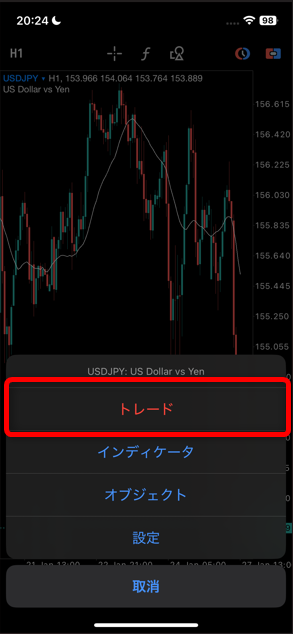
注文画面上部の「ストリーミング注文」または「成行注文」などと表示されている部分をタップし、指値・逆指値・複合注文から選びタップします。
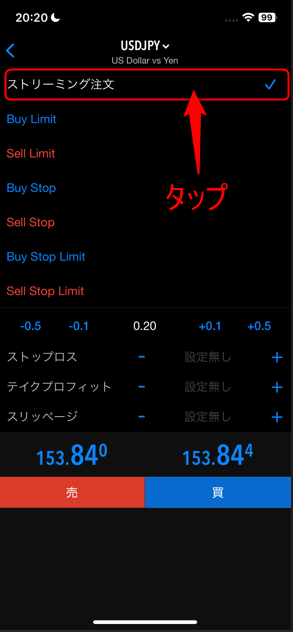
取引数量と価格、ストップロス(損切り)、テイクプロフィット(利確)、有効期限を設定します。
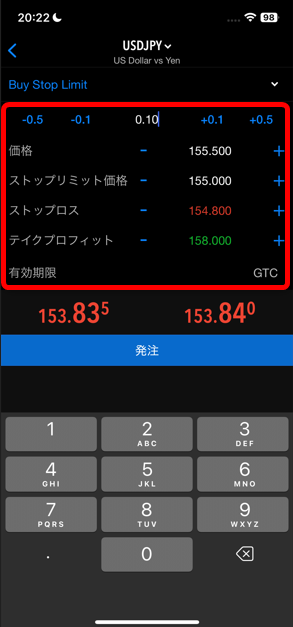
| 項目名 | 説明 | 例 |
|---|---|---|
| 取引数量 | 取引するロット数を指定します。 | 0.1 |
| 価格 | 注文を実行する価格を設定します。 | 155.500(指値) |
| ストップリミット値(複合注文の場合に表示されます。) | 価格条件が成立後に実行される指値の価格を設定します(複合注文の場合)。 | 155.700 |
| ストップロス | 損切設定(任意) | 154.800 |
| テイクプロフィット | 利食い設定(任意) | 158.000 |
| 有効期限 | 注文の有効期限を設定します。(任意) | 2026-01-01 18:00 |
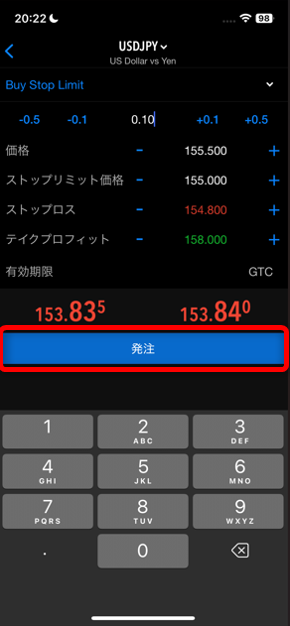
MT5での指値・逆指値・複合注文の変更・キャンセル方法【PC・スマホ】
注文を発注した後、相場状況の変化や戦略の見直しによって、設定を変更したりキャンセルしたい場合があります。MT5では、PC版・スマホ版の両方で簡単に操作できます。それぞれの手順を解説します。
PC版(Windows・Mac):変更・キャンセル方法
MT5の画面下部にあるツールボックスをキーボードで「Ctrl + T」を押して表示開きます。
「取引」タブをクリックすると、保有ポジションや未約定の注文が一覧で表示されます。
(削除したい場合は一番右の×ボタンで削除できます。)

変更したい指値注文・逆指値注文・複合注文の中から選び右クリックします。するとメニューが出ますので注文変更または取消をクリックします。

変更したい場合は内容を入力して「変更」をクリックします。
取消したい場合はそのまま「取消」をクリックします。
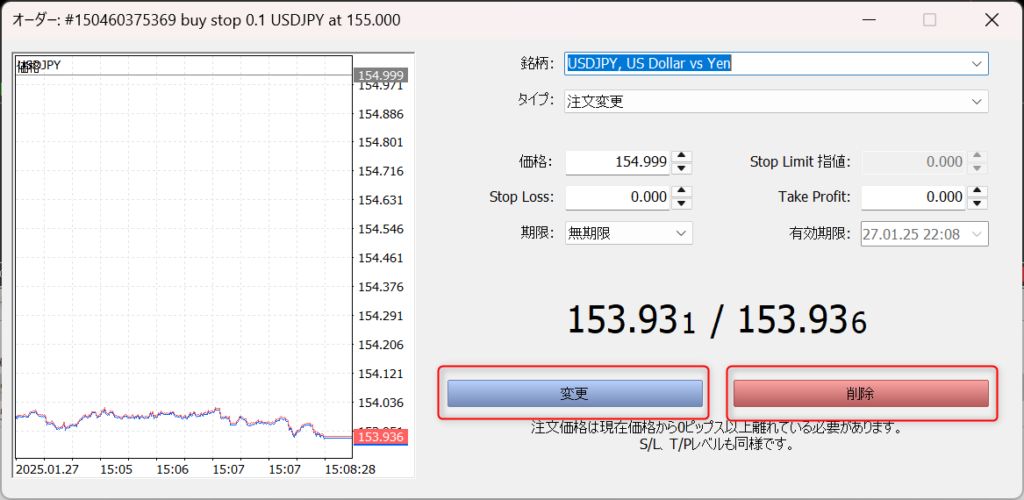
スマホ版(iOS・Android):変更・キャンセル方法
項目から「トレード」というタブをタップします。

「オーダー」一覧から変更したい注文をタップして選択します。
注文変更したい場合は「注文変更」をタップします。
削除したい場合は「削除を」タップします。
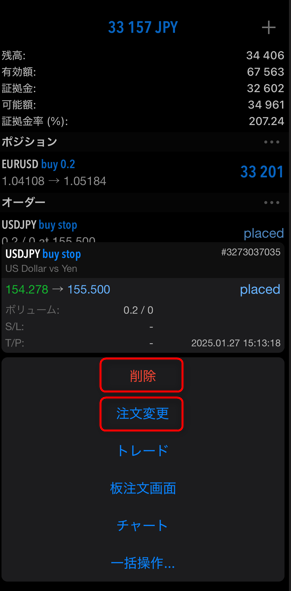
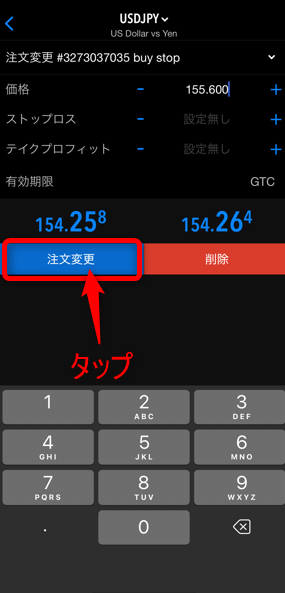
MT5ポジションの確認方法【PC・スマホ】
MT5では、現在保有しているポジションを簡単に確認できます。取引の状況や損益を把握するために、定期的にポジションを確認することが重要です。
PC版MT5ポジション確認方法
「表示」→「ツールボックス」かCtrl+Tでツールボックスを開きます。

ここで確認できる情報としては、持っているポジションの損益やオーダー注文、残高などが確認できます。
スマホ版MT5ポジション確認方法
スマホでのポジション確認方法は簡単で、「トレード」タブを選択すれば確認する事ができます。
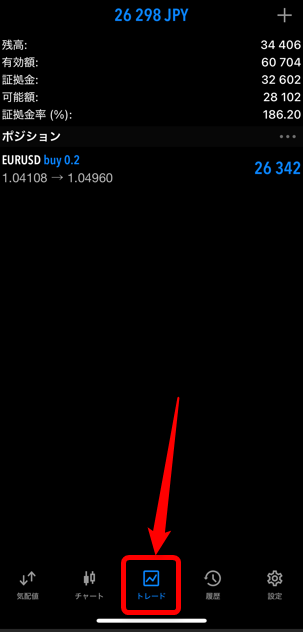
タップすれば銘柄、数量、損益、ストップロス、テイクプロフィットなどが表示されます。
MT5での決済方法を解説【PC・スマホ対応】
トレードを完了する際には、決済を正確に行うことが重要です。決済は保有しているポジションをクローズし、利益または損失を確定させるプロセスです。この記事では、PC版とスマホ版でのMT5決済方法をわかりやすく解説します。
PC版MT5での成行決済方法
ツールボックスはCtrl+Tで開けます。開いたらポジションの一番右端に×ボタンがあるので×をクリックすれば決済できます。

ちなみに×以外の決済方法としては、決済したいポジションにカーソルを持っていき、右クリックして表示されたメニューから「決済」というタブからも成行決済する事が出来ます。
また、ポジションをダブルクリック→決済の順でも決済する事ができます。
スマホ版MT5での成行決済方法(iOS・Android)
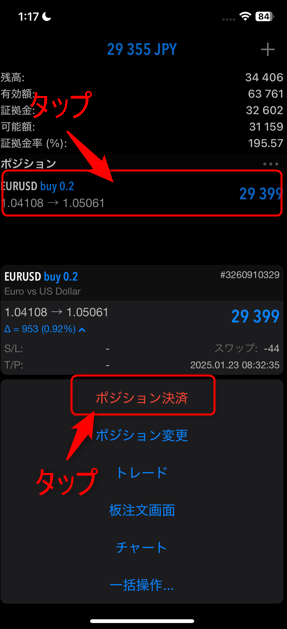
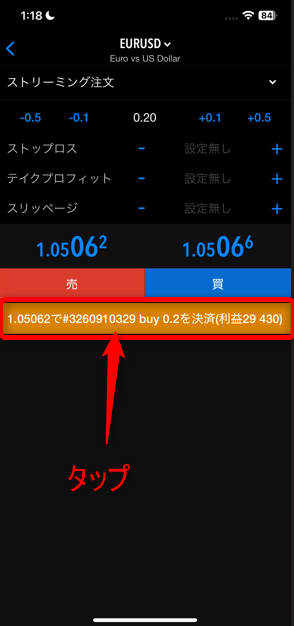
MT5部分決済の方法【PC・スマホ】
トレードを進める中で、全ポジションを一度に決済するのではなく、一部だけを決済する「部分決済」は、リスク管理や利益確保の面で非常に有効な手法です。例えば1ロット持っていた際に、途中で0.5ロット決済して残り0.5ロット保有したいという場合などに使います。
PC版MT5とスマホ版MT5それぞれでの部分決済の具体的な手順を解説します。
PC版MT5での部分決済手順
決済したいポジションのSL、TP以外の箇所どこでも良いのでダブルクリックします。
※一番右端×を押してしまうと全決済になるのでそこだけ注意です。ストップロス箇所にも×があるのでそこだけ避けてダブルクリックしましょう。

例えば0.1ロットポジションを持っていて、半分だけ決済したいと思ったら「数量」の所を0.05と書き替えます。
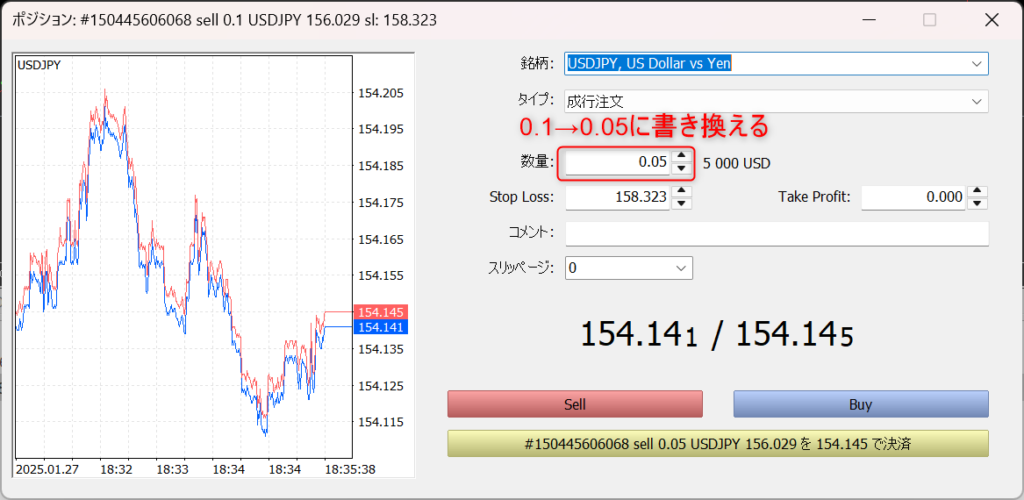
数量を確認して決済をクリックすれば、一部は決済されて残りのポジションは保有されます。
(※利益だけではなく、損失分も部分決済をする事ができます。)
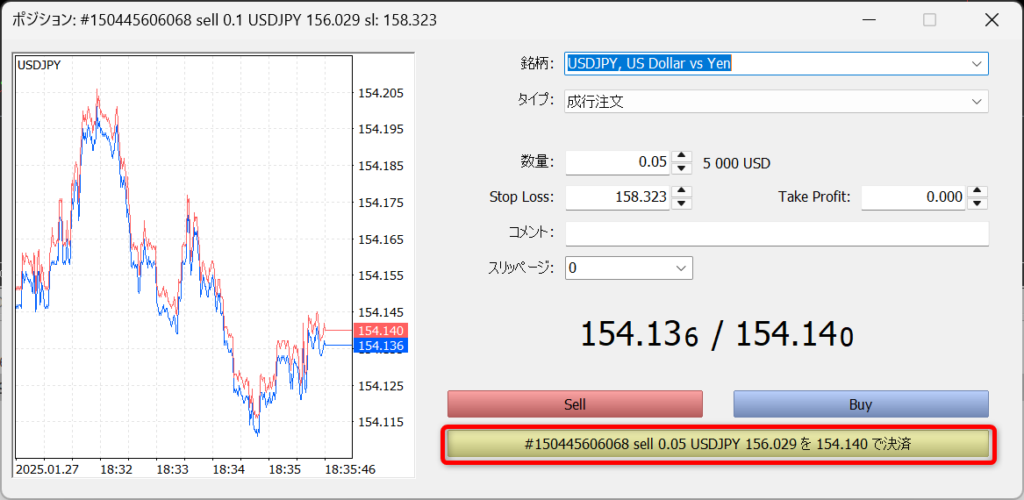
スマホ版MT5での部分決済手順
トレードタブを開き、部分決済したいポジションをタップします。するとメニューが出てきますので赤文字のポジション決済」をタップします。
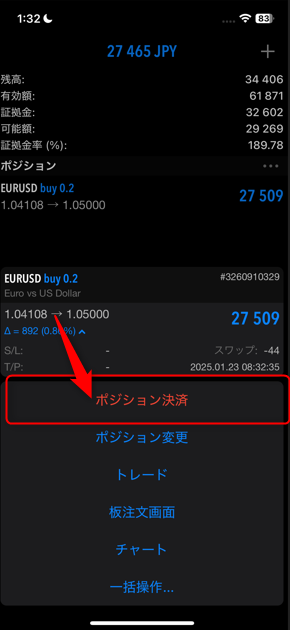
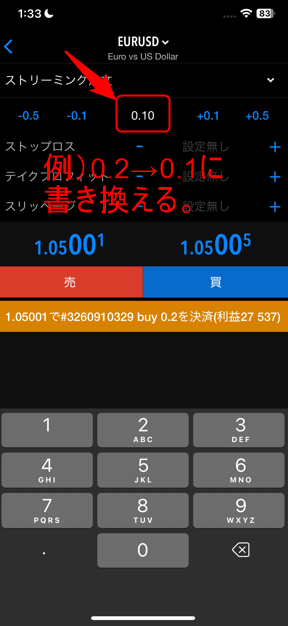
何も入力しなくても、タップするだけでOKです。スマホ版MT5では、数量を変更しただけではシステムが即座に変更を検知されず、そのまま決済ボタンを押すと、変更前の数量で決済されてしまいます。
しかし、「Stop Loss」や「Take Profit」などの入力欄をタップすると、変更内容が確定し、オレンジ色の決済ボタンにも反映されるようになります。
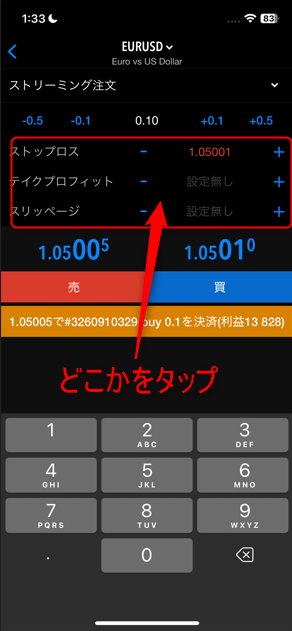
最後に入力した数量を確認して「決済」をします。
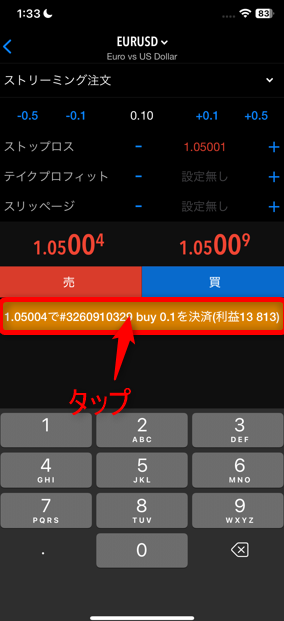
部分決済を活用するメリット
1. リスクの分散
部分的にポジションをクローズすることで、相場の変動リスクを減らしつつ、利益を確保できます。
2. 柔軟なトレード管理
相場が思惑通りに進んだ場合は一部を利益確定し、残りをさらに伸ばす戦略を取ることができます。
3. 心理的負担の軽減
全ポジションを一度に決済するストレスを減らし、落ち着いた判断が可能になります。
部分決済はトレード戦略の一環として、ポジションを柔軟に管理できる便利な機能です。MT5では、PC版・スマホ版どちらでも簡単に操作できるため、ぜひ積極的に活用してみてください。特に利益確定やリスク管理をより効率的に行いたいトレーダーにとって、部分決済は欠かせないツールです!
ワンクリックトレードの方法【PC・スマホ】
ワンクリックトレードは、取引を迅速に行える便利な機能です。通常の手動注文と異なり、設定したロット数で素早くポジションを持つことができるため、特にスキャルピングや短期トレードを行うトレーダーにとって重宝されます。この記事では、PC版MT5とスマホ版MT5それぞれでのワンクリックトレードの設定方法や活用法について解説します。
PC版MT5でのワンクリックトレードの方法(Windows・Mac)
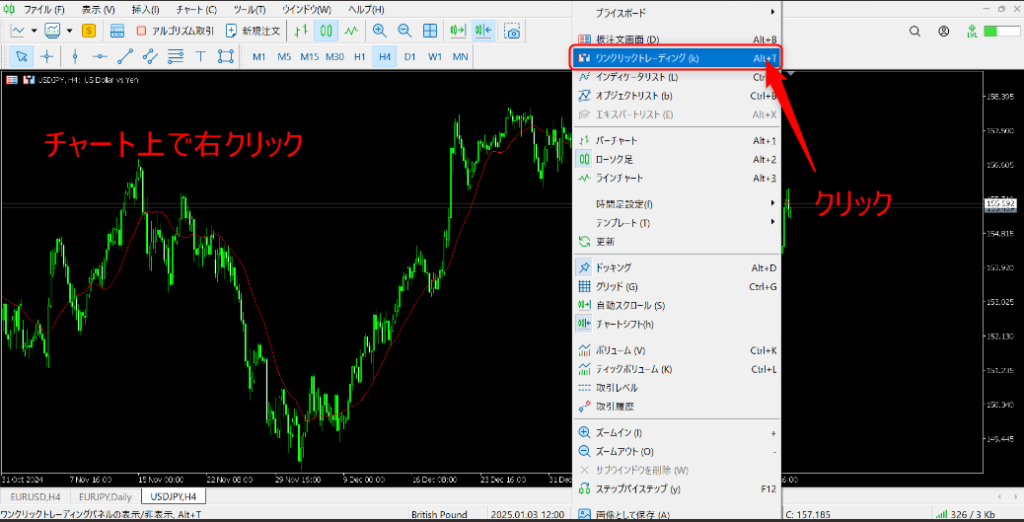
初めてワンクリック取引をするトレーダーさんは免責事項の規約が出てきますので規約に同意してOKをクリックします。
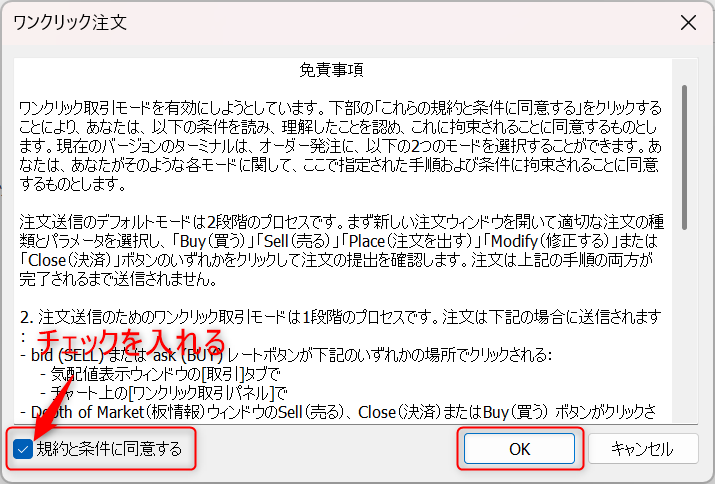
左上にワンクリックボタンが表示されますので数量を入力して買いか売りをクリックすれば即座に注文を発注されます。

スマホ版MT5でのワンクリックトレードの方法(iOS・Android)

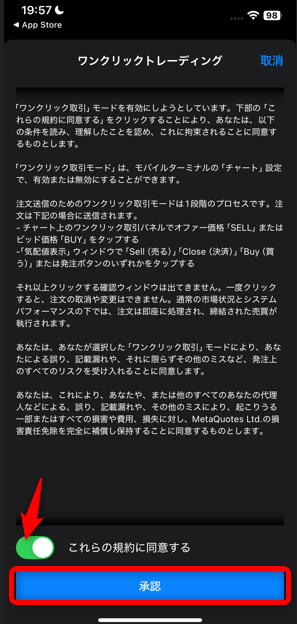
買いか売りをタップすれば即座に注文されます。
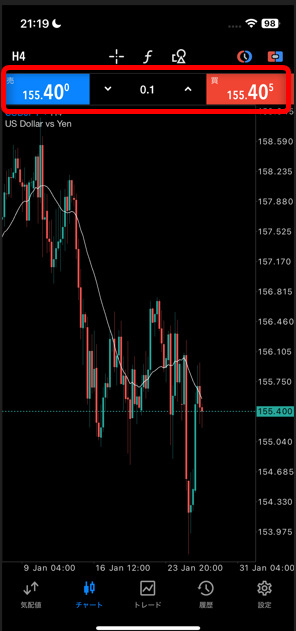
ワンクリックトレードの注意点
1. ポジション確認が省略されるリスク
ワンクリックトレードは非常に便利ですが、注文確認が省略されるため、ミスを防ぐための注意が必要です。特にロット数の設定は頻繁に確認してください。
2. 急変動時の活用
相場が急変動する際、素早い注文が可能ですが、その分、焦ってトレードすると損失を招きやすくなります。トレードする際は冷静に判断しましょう。
3. 利確・損切りを設定する習慣を持つ
ワンクリックトレードでは、初期設定で利確や損切りが設定されていないことがほとんどです。ポジションを持った後、すぐにこれらの価格を設定してください。
ワンクリックトレードの活用法
1. スキャルピング戦略に最適
短期的な値動きで利益を狙うスキャルピングでは、発注スピードが重要です。ワンクリックトレードを活用することで、エントリータイミングを逃しにくくなります。
2. ニューストレードで素早い反応
経済指標発表やニュースで相場が急変動する際、ワンクリックトレードを使えば即座にポジションを取ることができます。
3. 仮想通貨やボラティリティの高い銘柄にも有効
通貨ペアだけでなく、仮想通貨や株価指数など値動きが激しい商品を取引する際にも、素早い対応が可能です。
MT5で一括決済をする方法【PC・スマホ対応】
一括決済(Close All Positions)とは、複数の保有ポジションを一度に決済する操作のことです。
特に、相場の急変時や手動での決済が面倒な場合に便利な機能です。スキャルピングなどで複数ポジションを持っている場合に有効的な決済方法です。
一括決済のメリットとして、
時間短縮 → 1つずつ決済する手間を省ける
相場急変時の対応 → 短時間でポジションを整理できる
リスク管理の向上 → すべてのポジションを瞬時に決済可能
PC版とスマホ版でのMT5一括決済の方法をわかりやすく解説します。
MT5で一括決済する方法(Windows・Mac)
Ctrl+Tまたは表示→ツールボックスで開き、取引タブで右クリックします。


MT5で一括決済する方法(iOS・Android)
スマホ版MT5では、手動での一括決済が可能です。
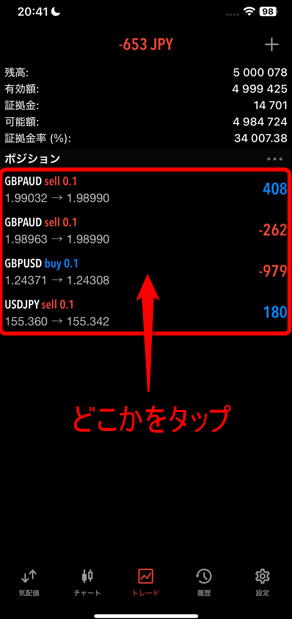
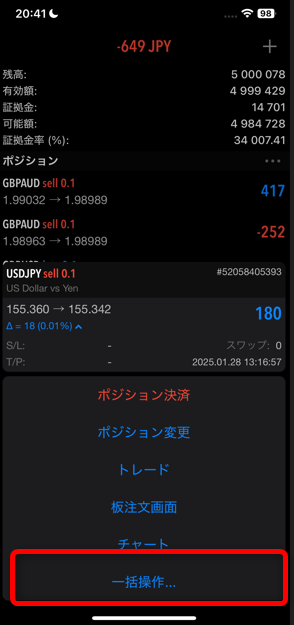
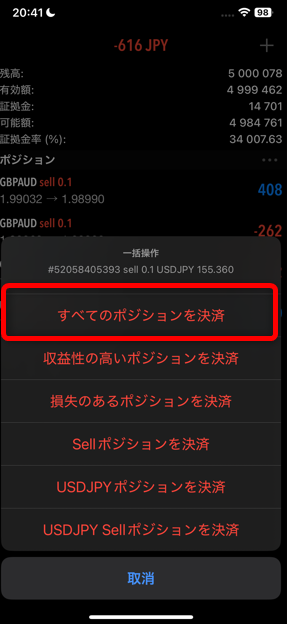
一括決済時の種類と注意点
MT5の一括決済にはいくつか種類があります。
| 決済オプション | 説明 |
|---|---|
| すべてのポジションを決済 | 保有しているすべてのポジションを一括で決済する。 |
| 収益性の高いポジションを決済 | 現在利益が出ているポジションのみを選択して決済する。 |
| 損失のあるポジションを決済 | 現在損失が出ているポジションのみを選択して決済する。 |
| 売りまたは買いポジションを決済 | 保有しているすべての売り(ショート)ポジションまたはすべての買い(ロング)を決済する。 |
| [通貨ペア]ポジションを決済 | 保有している特定の通貨ペア(例: USDJPY)のポジションをすべて決済する。通貨ペアの部分は、保有している通貨によって異なる。 |
| 売り・買い [通貨ペア]ポジションを決済 | 保有している特定の通貨ペア(例: USDJPY)の売り(ショート)または買い(ロング)ポジションのみを決済する。 |
| [通貨ペア]で決済 | 選択した通貨ペア(例: USDJPY)に関連するポジションを決済する。どの決済方法が適用されるかは、設定や状況による。 |
補足: 「USDJPY」などの通貨ペアの部分は、保有している通貨ペアごとに異なります。例えば、EURUSDのポジションを持っている場合、「EURUSDポジションを決済」というメニューが表示されます。
一括決済は便利な機能ですが、以下の点に注意しましょう。
スリッページが発生する可能性 → 相場の急変時には、指定価格とは異なるレートで決済されることがあります。
スプレッド拡大時の影響 → 市場の流動性が低い時間帯は、広がったスプレッドによって思わぬ損失が出ることもあります。
確認を怠らない → 一括決済後に再エントリーが必要な場合、間違った決済をしてしまうと不利な状況になることがあります。
執行条件を選択 (FOK注文、IOC注文)とコメントの使い方
MT5では、注文時に「執行条件」を設定することが可能です。この設定により、注文がどのように処理されるかを制御できます。また、コメント機能を活用することで、取引内容を記録したり整理するのに役立ちます。
執行条件とは?
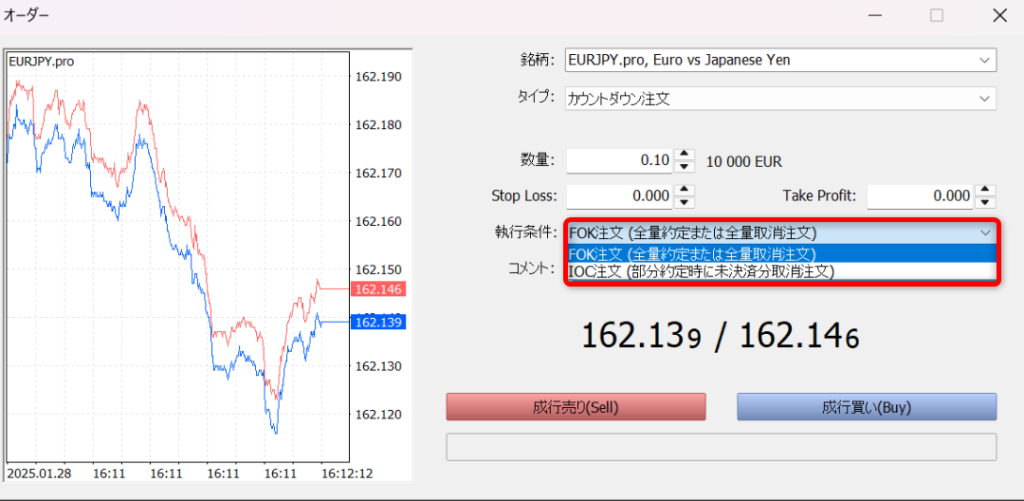
執行条件とは、注文を出した際に、どのような基準で約定(注文が成立)するかを決めるルールです。
これを適切に理解しないと、「思った価格で注文が成立しない」「注文がキャンセルされる」などのトラブルにつながることがあります。
MT5では、以下の3つの執行条件が設定されています。
| 執行条件 | 説明 | 特徴・用途 |
|---|---|---|
| FOK(Fill or Kill) | 指定した価格で全量約定するか、注文がキャンセルされる | 確実に指定価格で取引したい場合に使用 |
| IOC(Immediate or Cancel) | 指定価格で可能な数量だけ約定し、残りはキャンセルされる | 部分約定を許容しつつ、未約定部分は取り消したい場合 |
FOK(Fill or Kill)|全量約定 or キャンセル
FOK(フィル・オア・キル)は、指定した価格で注文が全て成立しなければ、自動的にキャンセルされる 執行条件です。
【特徴】
全量約定が前提(部分約定はしない)
指定価格で取引できない場合は注文が成立しない
スキャルピングや指値注文で、価格のズレを許容しないトレードに最適
【こんなときに使う】
「この価格で絶対に約定させたいが、1Lotすべてが成立しなければ注文しない」
指定価格以上のスリッページを受け入れられないとき
例えば、「USD/JPYを155.000円で1Lot買いたい」と設定した場合、155.000円で1Lotすべてが約定しなければ、注文はキャンセルされます。
IOC(Immediate or Cancel)|部分約定可・残りはキャンセル
IOC(イミディエイト・オア・キャンセル)は、指定価格で約定できる数量のみを成立させ、残りはキャンセルする 執行条件です。
【特徴】
部分約定が可能(約定できない数量はキャンセル)
指定価格で成立できる範囲での取引が可能
すべての注文が通らない場合でも、成立する分だけ取引できる
【こんなときに使う】
「この価格でできるだけ多くのポジションを持ちたいが、一部でも約定できればOK」
指定価格にこだわるが、FOKよりは約定率を優先したい
例えば、「USD/JPYを155.000円で1Lot買いたい」と設定し、その価格で0.7Lotしか約定できない場合、0.7Lotは約定し、残りの0.3Lotはキャンセルされます。
執行条件を選ぶポイント
執行条件の選び方
- 「この価格で確実に取引したい」 → FOK(Fill or Kill)
- 「約定できる部分だけ成立させたい」 → IOC(Immediate or Cancel)
- 「とにかく今すぐ取引を成立させたい」 → マーケット実行(Market Execution)
コメントの使い方
コメント機能を使うと、以下のようなメリットがあります。
取引の記録を明確化: 各注文にメモを残すことで、後から取引の目的や意図を振り返りやすくなります。
分析の効率化: 複数の注文を出した場合でも、それぞれの取引目的を把握できるため、分析や改善に役立ちます。
【コメントの設定方法】
PCの場合: 注文画面で「コメント」欄に任意のメモを入力します。
スマホの場合: MT5の注文時のコメント機能は、スマホ版(iOS・Android)では使用できません。
【コメントの確認方法】
- ツールボックス→取引タブ→コメントを確認したいポジションを右クリック→メニューから表示列→コメントにチェックを入れる

すると損益の横にコメント欄が追加されて、どんな根拠で入ったかなどのメモを確認する事が出来ます。
MT5注文方法についてのQ&A
MT5(MetaTrader 5)での注文方法に関して、初心者の方からよく寄せられる質問をQ&A形式でまとめました。
Q1: 新規注文画面をショートカットキーは何ですか?
MT5で新規注文画面を開くショートカットキーは F9キー です。F9キーを押すと、即座に新規注文ウィンドウが開きます。
Q2:EA(自動売買)で注文を出すにはどうしたら良いですか?
MT5ではエキスパートアドバイザー(EA)を使用して自動売買が可能です。EAの設定方法や活用方法については、別の記事で詳しく解説していますので、そちらをご参照ください。

Q3:ワンクリックトレーディングをオフにする方法は?
ワンクリックトレーディングを無効にするには、以下の手順を行います。
- PC版の場合
- 閉じるにはチャート上で右クリックし、「ワンクリックトレード」をクリックしてオフにする。
- ワンクリック取引をOFFにしたい場合は、「ツール」→「オプション」→「取引」タブ内の「ワンクリックトレードを有効化」のチェックを外す。
- スマホ版の場合
- チャートの右上にあるワンクリックトレードボタンをタップ。
Q4: ワンクリックトレーディングではデフォルトでストップロスを設定することはできますか?
いいえ、MT5の標準機能では、ワンクリックトレーディング時にデフォルトでストップロス(SL)を設定することはできません。
ただし、以下の方法で自動的にストップロスを適用することが可能です。
方法1: 注文後に手動でストップロスを設定する
ワンクリック注文後に、「取引」タブからポジションを右クリックし、「注文変更」メニューでストップロスを設定できます。
方法2: スクリプトやEAを使用する
MQL5のスクリプトやEA(エキスパートアドバイザー)を利用すると、ワンクリック注文後に自動でストップロスを適用することができます。
方法3: ブローカー独自の機能を利用する
一部のFXブローカーでは、ワンクリック注文時にSL/TPを事前設定できるカスタム機能を提供している場合があります。
まとめ
MT5では、成行・指値・逆指値・複合注文を駆使して、あらゆる相場状況に対応できます。注文を出した後は、一括決済・部分決済・ワンクリック決済など、自分のトレードスタイルに合った決済方法を選ぶことが重要です。
特に、指値注文は狙った価格で有利に取引できるため、初心者にもおすすめ。一方で、成行注文やワンクリックトレードを活用すれば、スピーディーなエントリーが可能です。
この記事で解説した注文方法と決済方法を理解すれば、FXトレードの効率が大幅に向上します。PC・スマホのどちらでも操作できるので、ぜひ実践しながら習得しましょう!










コメント
コメント一覧 (1件)
[…] MT5注文~決済方法の全て|一括や部分決済なども解説【PC・スマホ】 […]